Კითხვა
საკითხი: როგორ დავაფიქსირო Windows-ის განახლების შეცდომა 0x8007012a?
გამარჯობა. მე მივიღე ახალი განახლება, მაგრამ ვერ დავაინსტალირე. ის ამბობს "განახლება ვერ მოხერხდა" და მაძლევს ინსტალაციის შეცდომას 0x8007012a. რა ვქნა ამის შესახებ?
ამოხსნილი პასუხი
Windows-ის განახლებები მნიშვნელოვანია, რადგან ისინი მიზნად ისახავს სისტემის სხვადასხვა შეცდომების, უსაფრთხოების საკითხების და ახალი ფუნქციების დანერგვას. როდესაც მომხმარებლები ვერ დააინსტალირებენ განახლებებს, ეს შეიძლება იყოს საკმაოდ იმედგაცრუებული, რადგან მათ შეიძლება გამოტოვონ მნიშვნელოვანი რამ. ცოტა ხნის წინ, მომხმარებლებმა დაიწყეს Windows-ის განახლების შეცდომის მიღება 0x8007012a.
ამის გასავლელად სხვადასხვა გზა არსებობს. თუ ეს მხოლოდ მარტივი შეცდომაა, Windows-ის ავტომატური ჩაშენებული პრობლემების მოგვარების პროგრამა დაგეხმარებათ. თუ არა, არსებობს მრავალი განსხვავებული რამ, რაც შეიძლება არასწორად წასულიყო. Windows არის უკიდურესად რთული სისტემა, რომელიც ეყრდნობა ფონზე გაშვებულ ათასობით პროცესს, რათა შეუფერხებლად იმუშაოს.
Windows განახლებების ინსტალაცია შეიძლება ვერ მოხერხდეს, რადგან OS-ს აკლია Windows Update-ის მიერ მოთხოვნილი რამდენიმე ფაილი მის შესასრულებლად. როდესაც გამოჩნდება შეცდომის კოდი 0x8007012a, Windows ვერ დაასრულებს ოპერაციული სისტემის განახლებას. სხვა საერთო მიზეზები შეიძლება შეიცავდეს მომხმარებლის არასწორ შეყვანას და რეესტრიდან შემთხვევით წაშლილ ფაილებს, რომლებიც ახლა იწვევს სისტემის გაუმართაობას.
კიდევ ერთი რამ, რისი ბრალი შეიძლება იყოს აქ არის Windows Update სერვისები. ზოგჯერ ისინი წყვეტენ გამართულ მუშაობას და უნდა გადატვირთონ. იმის გამო, რომ არსებობს მრავალი შესაძლებლობა, რამაც შეიძლება გამოიწვიოს Windows განახლების შეცდომები, ჩვენ გვაქვს შესაძლო გადაწყვეტილებების გრძელი სია. დარწმუნებული ვართ, რომ თქვენ უნდა შეგეძლოთ მისი გამოსწორება ჩვენი დახმარებით.
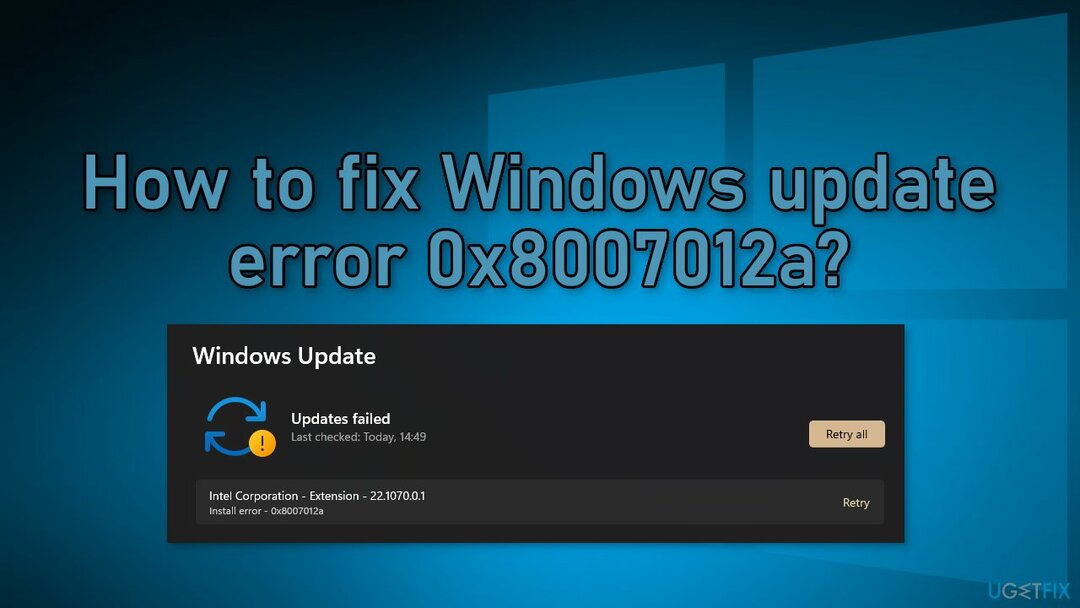
თუ არ გსურთ თავად გაიაროთ პრობლემების მოგვარების მთელი პროცესი, ჩვენ გირჩევთ სარემონტო ხელსაწყოს ReimageMac სარეცხი მანქანა X9 რომელსაც შეუძლია Windows-ის სხვადასხვა შეცდომების, რეესტრის გამოსწორება[1] პრობლემები, დაზიანებული ფაილები, BSoDs[2] ავტომატურად. ის ასევე გაასუფთავებს თქვენს ბრაუზერებს ქუქიებისა და ქეშისგან[3] ასე რომ თქვენ უნდა შეამჩნიოთ შესრულების გაუმჯობესება.
თუ გსურთ ხელით მოაგვაროთ Windows-ის განახლების შეცდომა 0x8007012a, შეგიძლიათ მიჰყვეთ ქვემოთ გამოქვეყნებულ ჩვენს სახელმძღვანელოს. დარწმუნდით, რომ სწორად შეასრულეთ ყველა ნაბიჯი.
მეთოდი 1. გაუშვით განახლების პრობლემების მოგვარების პროგრამა
დაზიანებული სისტემის შესაკეთებლად, თქვენ უნდა შეიძინოთ ლიცენზირებული ვერსია Reimage Reimage.
- დააჭირეთ Windows + X გასაღებები და გადადით პარამეტრები
- Წადი განახლება და უსაფრთხოება
- დააწკაპუნეთ პრობლემების აღმოფხვრა
- აირჩიეთ დამატებითი პრობლემების მოგვარების საშუალებები
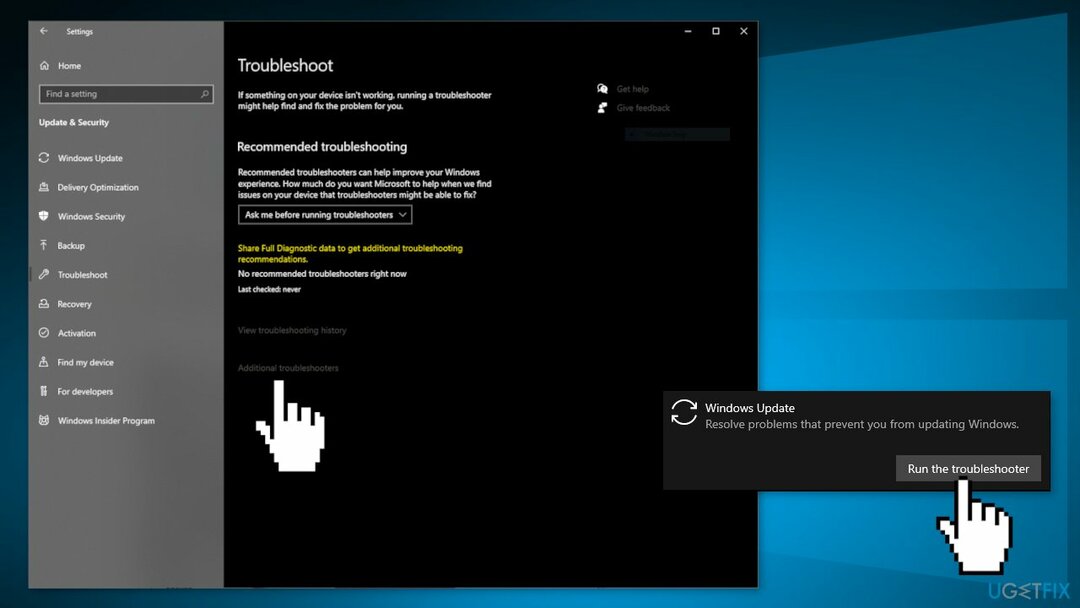
- გაუშვით პრობლემების მოგვარების განახლება
- Რესტარტი
მეთოდი 2. შეამოწმეთ ფონური ინტელექტუალური გადაცემის სერვისები
დაზიანებული სისტემის შესაკეთებლად, თქვენ უნდა შეიძინოთ ლიცენზირებული ვერსია Reimage Reimage.
- დაჭერა Windows + R გასახსნელად გაიქეცი ყუთი
- Დაწერე სერვისები.msc და დააჭირეთ კარგი
- ორჯერ დააწკაპუნეთ ფონური ინტელექტუალური გადაცემის სერვისი
- თუ გაშვების სტატუსი ჩამოთვლილია გაჩერდა, დააწკაპუნეთ დაწყება და შემდეგ დააწკაპუნეთ კარგი
- თუ სტატუსი არის Სირბილი, დააწკაპუნეთ მარჯვენა ღილაკით და შემდეგ აირჩიეთ Რესტარტი
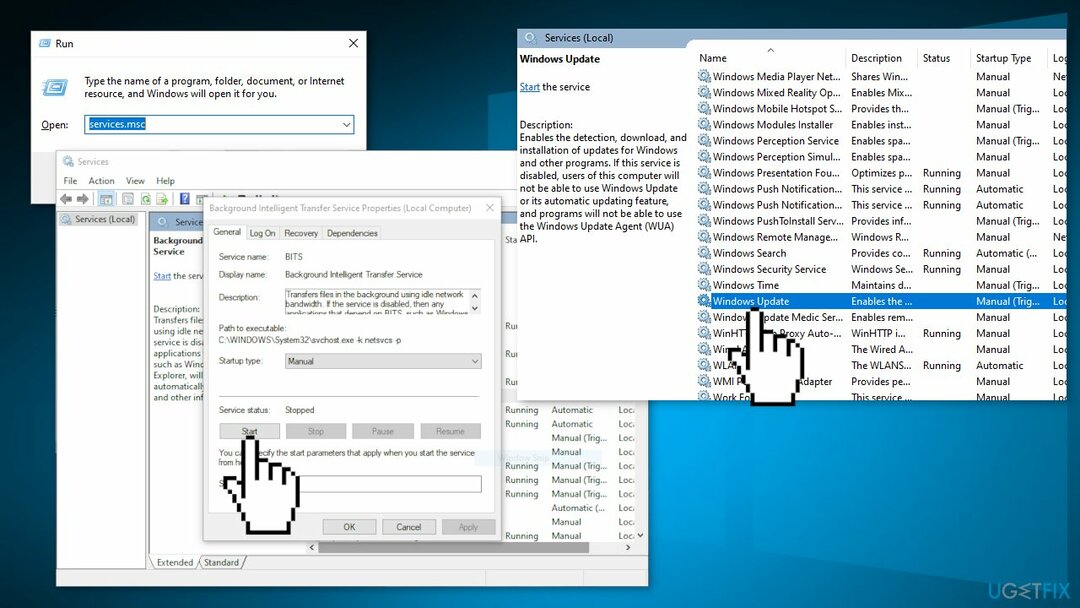
- იპოვნეთ Windows Update სერვისი და ორჯერ დააწკაპუნეთ მასზე
- თუ გაშვების სტატუსი ჩამოთვლილია გაჩერდა, დააწკაპუნეთ დაწყება და კარგი. თუ სტატუსი არის Სირბილი, დააწკაპუნეთ მარჯვენა ღილაკით, შემდეგ აირჩიეთ Რესტარტი
მეთოდი 3. დაზიანებული სისტემის ფაილების შეკეთება
დაზიანებული სისტემის შესაკეთებლად, თქვენ უნდა შეიძინოთ ლიცენზირებული ვერსია Reimage Reimage.
გამოიყენეთ Command Prompt ბრძანებები სისტემის ფაილების დაზიანების გამოსასწორებლად:
- გახსენით ბრძანების სტრიქონი, როგორც ადმინისტრატორი
- გამოიყენეთ შემდეგი ბრძანება და დააჭირეთ შეიყვანეთ:
sfc / scannow
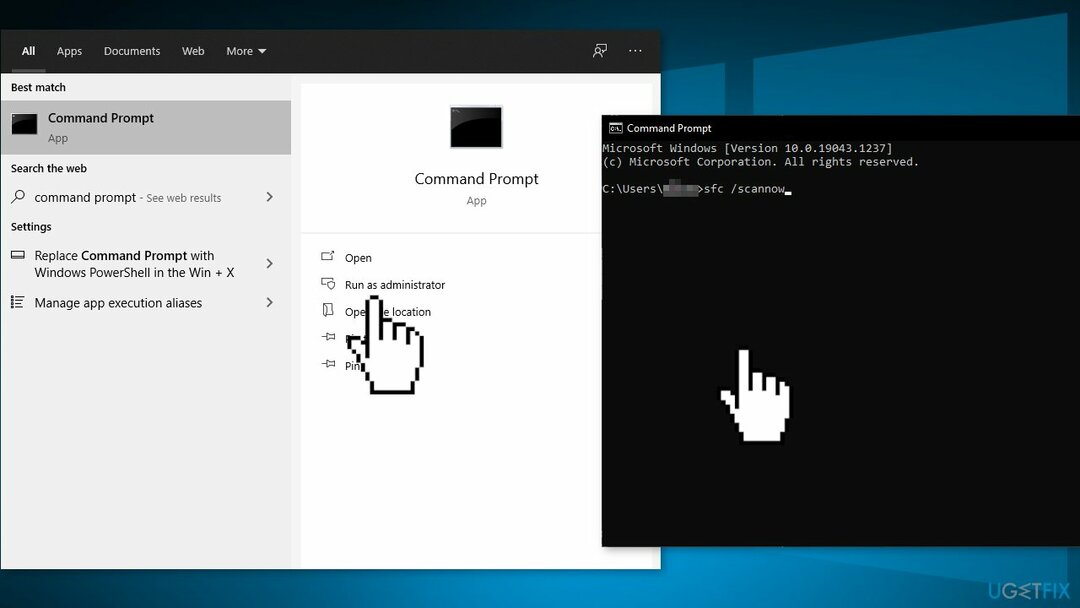
- გადატვირთვა თქვენი სისტემა
- თუ SFC-მ დააბრუნა შეცდომა, გამოიყენეთ შემდეგი ბრძანების სტრიქონები და დააჭირეთ შედი ყოველი შემდეგ:
DISM /ონლაინ /Cleanup-Image /CheckHealth
DISM /ონლაინ /Cleanup-Image /ScanHealth
DISM /ონლაინ /Cleanup-Image /RestoreHealth
მეთოდი 4. შეამოწმეთ დისკი
დაზიანებული სისტემის შესაკეთებლად, თქვენ უნდა შეიძინოთ ლიცენზირებული ვერსია Reimage Reimage.
- დარწმუნდით, რომ თქვენი დისკი არ არის დაზიანებული. თქვენ შეგიძლიათ შეასრულოთ შემოწმება ადმინისტრაციული ბრძანების ხაზის გამოყენებით:
- თუ იყენებთ ა HDD როგორც თქვენი მთავარი დრაივერი (სადაც დაინსტალირებულია თქვენი ოპერაციული სისტემა – C: ნაგულისხმევად), გამოიყენეთ შემდეგი ბრძანება და დააჭირეთ შეიყვანეთ:
chkdsk c: /f - თუ იყენებთ SSD, გამოიყენეთ ეს ბრძანება:
chkdsk c: /f /r /x - თუ თქვენ მიიღებთ შეცდომას, ჩაწერეთ ი და დაარტყა შედი
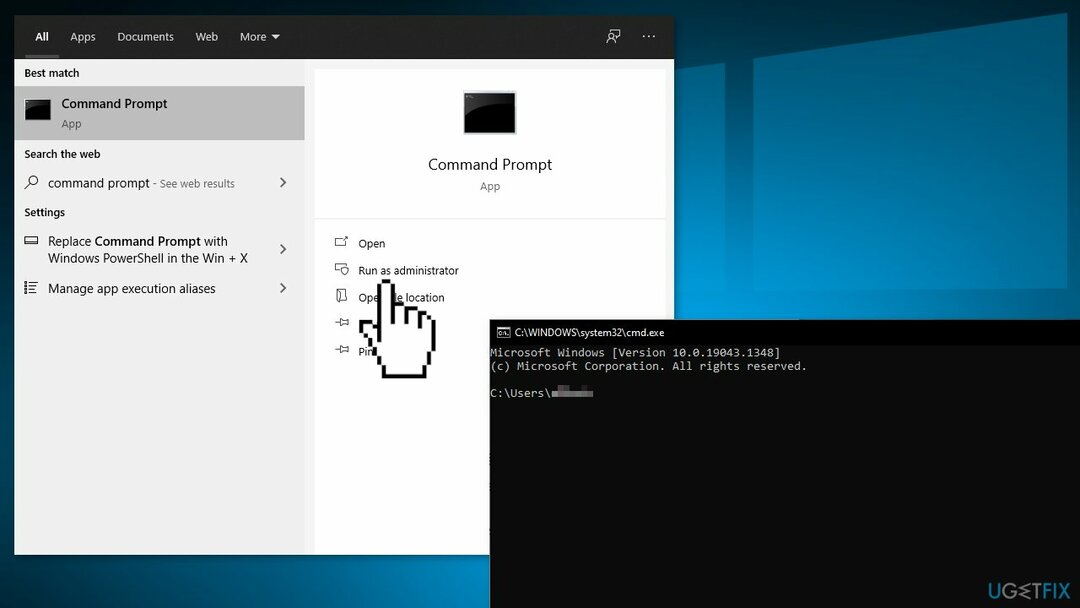
- Რესტარტი თქვენი მოწყობილობა შემოწმების შესასრულებლად
მეთოდი 5. ყველა Windows Update კომპონენტის გადატვირთვა
დაზიანებული სისტემის შესაკეთებლად, თქვენ უნდა შეიძინოთ ლიცენზირებული ვერსია Reimage Reimage.
- გახსენით ბრძანების სტრიქონი, როგორც ადმინისტრატორი ისევ
- დააკოპირეთ და ჩასვით შემდეგი ბრძანებები, თითოეულის შემდეგ დააჭირეთ Enter-ს:
წმინდა გაჩერების ბიტები
net stop wuauserv
net stop appidsvc
net stop cryptsvc
"%ALLUSERSPROFILE%\\Application Data\\Microsoft\\Network\\Downloader\\*."
rmdir %systemroot%\\SoftwareDistribution /S /Q
rmdir %systemroot%\\system32\\catroot2 /S /Q
regsvr32.exe /s atl.dll
regsvr32.exe /s urlmon.dll
regsvr32.exe /s mshtml.dll
netsh winsock გადატვირთვა
netsh winsock გადატვირთვის პროქსი
წმინდა დაწყების ბიტები
წმინდა დაწყება wuauserv
net start appidsvc
net start cryptsvc
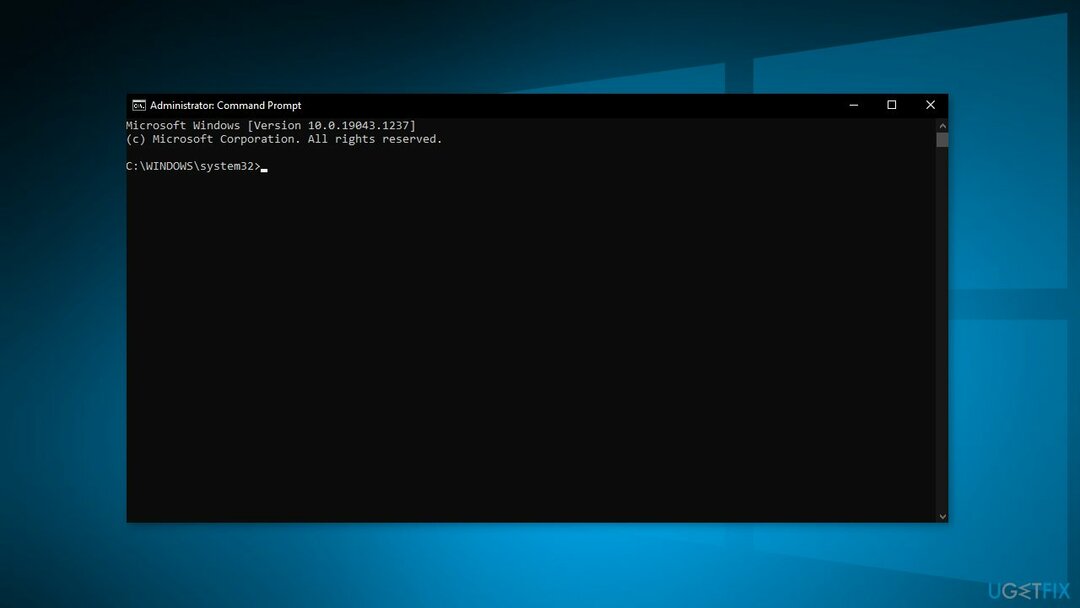
- Რესტარტი თქვენი კომპიუტერი
მეთოდი 6. ჩამოტვირთეთ განახლებები ხელით
დაზიანებული სისტემის შესაკეთებლად, თქვენ უნდა შეიძინოთ ლიცენზირებული ვერსია Reimage Reimage.
როდესაც Windows-ის განახლებები ავტომატურად ვერ დაინსტალირდება, ყოველთვის შეგიძლიათ სცადოთ ამის გაკეთება ხელით. პირველ რიგში, თქვენ უნდა გაარკვიოთ რომელი KB ნომერია თქვენთვის შესაბამისი.
- დააწკაპუნეთ მარჯვენა ღილაკით დაწყება ღილაკი და აირჩიე პარამეტრები
- Წადი განახლება და უსაფრთხოება
- მარჯვნივ, იპოვნეთ და დააწკაპუნეთ განახლების ისტორიის ნახვა
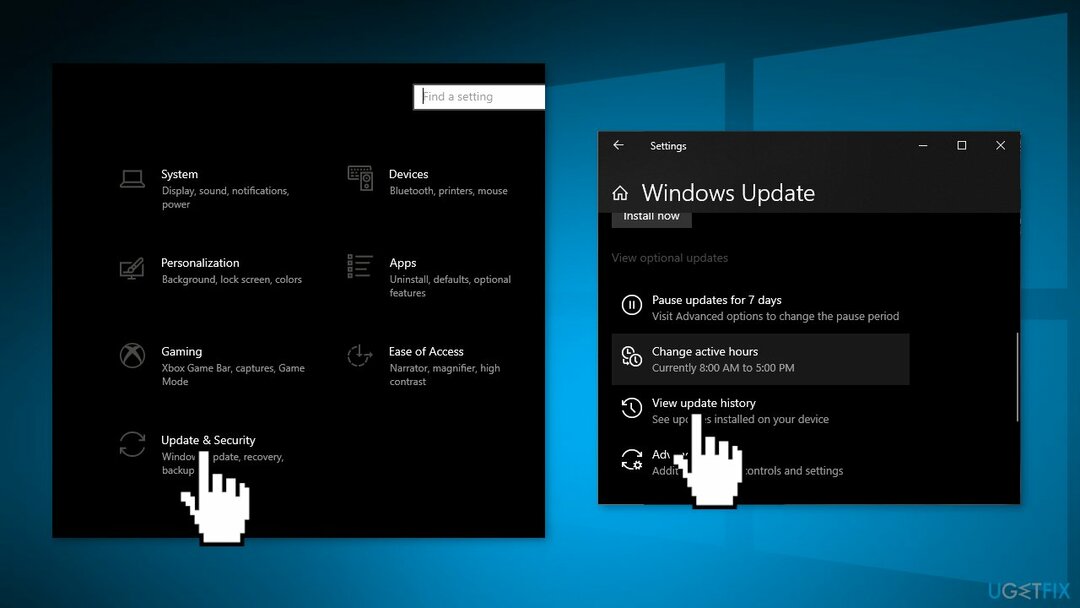
- სიიდან, გაითვალისწინეთ KB ნომერი რომ ვერ ინსტალაცია შეცდომის კოდით
- Წადი Microsoft-ის განახლების კატალოგი გვერდი, ჩაწერეთ KB ნომერი და დააჭირეთ ძიება
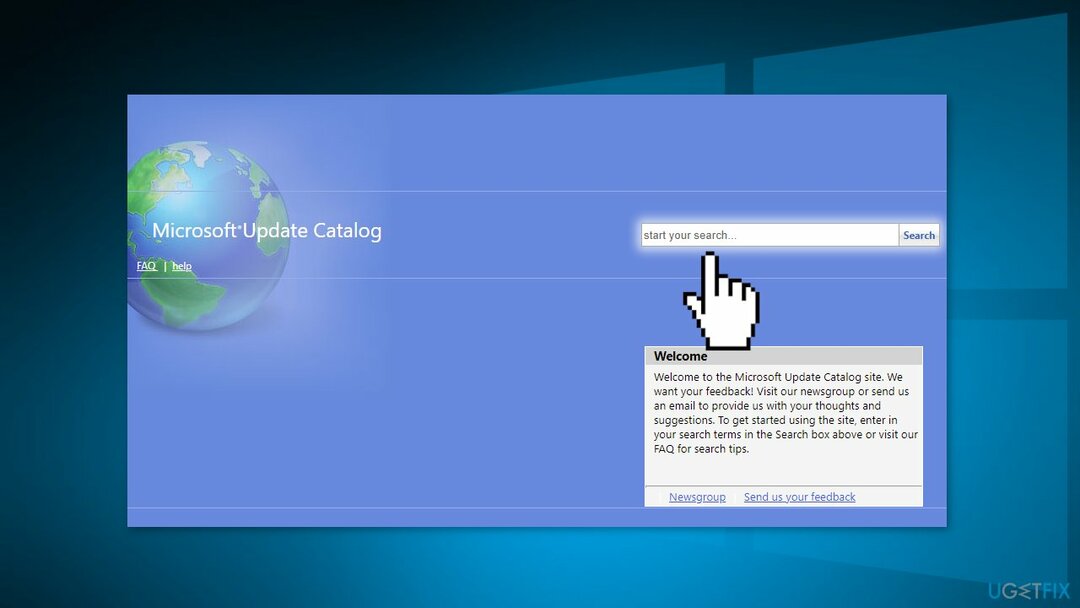
- ჩამოტვირთვა განაახლეთ და დააინსტალირეთ ხელით
(Შენიშვნა: თუ საქმე გაქვთ Windows-ის განახლების პრობლემასთან, დარწმუნდით, რომ ასევე გადმოწერეთ KB4498524 და KB4515384 განახლებები)
მეთოდი 7. განახლება მედია შექმნის ხელსაწყოს მეშვეობით
დაზიანებული სისტემის შესაკეთებლად, თქვენ უნდა შეიძინოთ ლიცენზირებული ვერსია Reimage Reimage.
- ჩამოტვირთეთ Windows 10-ის საინსტალაციო მედია ოფიციალური ვებ - გვერდი
- გახსენით ინსტრუმენტი ინსტალაციის შემდეგ
- დაეთანხმეთ ლიცენზიის პირობებს
- აირჩიეთ განაახლეთ ეს კომპიუტერი ახლავე
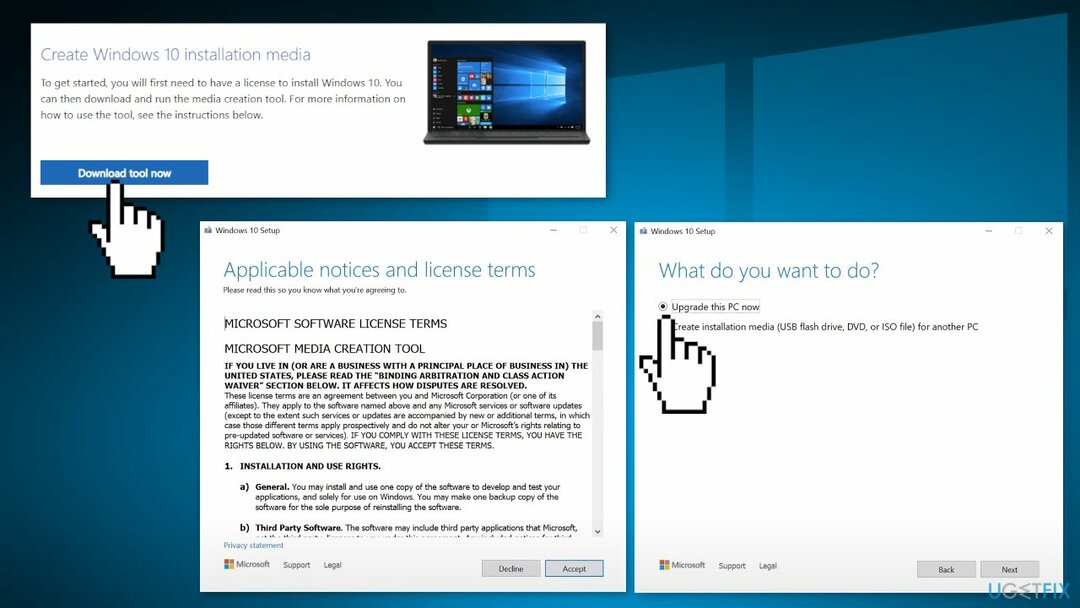
- დაელოდეთ განახლების დაინსტალირებას
შეაკეთეთ თქვენი შეცდომები ავტომატურად
ugetfix.com გუნდი ცდილობს გააკეთოს ყველაფერი, რათა დაეხმაროს მომხმარებლებს იპოვონ საუკეთესო გადაწყვეტილებები მათი შეცდომების აღმოსაფხვრელად. თუ არ გსურთ ხელით შეკეთების ტექნიკასთან ბრძოლა, გთხოვთ, გამოიყენოთ ავტომატური პროგრამული უზრუნველყოფა. ყველა რეკომენდებული პროდუქტი გამოცდილი და დამტკიცებულია ჩვენი პროფესიონალების მიერ. ინსტრუმენტები, რომლებიც შეგიძლიათ გამოიყენოთ თქვენი შეცდომის გამოსასწორებლად, ჩამოთვლილია ქვემოთ:
შეთავაზება
გააკეთე ახლავე!
ჩამოტვირთეთ Fixბედნიერება
გარანტია
გააკეთე ახლავე!
ჩამოტვირთეთ Fixბედნიერება
გარანტია
თუ ვერ გამოასწორეთ თქვენი შეცდომა Reimage-ის გამოყენებით, დაუკავშირდით ჩვენს მხარდაჭერის ჯგუფს დახმარებისთვის. გთხოვთ, შეგვატყობინოთ ყველა დეტალი, რომელიც, თქვენი აზრით, უნდა ვიცოდეთ თქვენი პრობლემის შესახებ.
ეს დაპატენტებული სარემონტო პროცესი იყენებს 25 მილიონი კომპონენტის მონაცემთა ბაზას, რომელსაც შეუძლია შეცვალოს ნებისმიერი დაზიანებული ან დაკარგული ფაილი მომხმარებლის კომპიუტერში.
დაზიანებული სისტემის შესაკეთებლად, თქვენ უნდა შეიძინოთ ლიცენზირებული ვერსია Reimage მავნე პროგრამების მოცილების ინსტრუმენტი.

VPN გადამწყვეტია, როდესაც საქმე ეხება მომხმარებლის კონფიდენციალურობა. ონლაინ ტრეკერები, როგორიცაა ქუქიები, შეიძლება გამოყენებულ იქნას არა მხოლოდ სოციალური მედიის პლატფორმებისა და სხვა ვებსაიტების მიერ, არამედ თქვენი ინტერნეტ სერვისის პროვაიდერისა და მთავრობის მიერ. მაშინაც კი, თუ თქვენ იყენებთ ყველაზე უსაფრთხო პარამეტრებს თქვენი ვებ ბრაუზერის საშუალებით, თქვენ მაინც შეგიძლიათ თვალყური ადევნოთ ინტერნეტთან დაკავშირებული აპების საშუალებით. გარდა ამისა, კონფიდენციალურობაზე ორიენტირებული ბრაუზერები, როგორიცაა Tor არის, არ არის ოპტიმალური არჩევანი კავშირის შემცირებული სიჩქარის გამო. საუკეთესო გამოსავალი თქვენი საბოლოო კონფიდენციალურობისთვის არის პირადი ინტერნეტი - იყავით ანონიმური და უსაფრთხო ონლაინ.
მონაცემთა აღდგენის პროგრამა არის ერთ-ერთი ვარიანტი, რომელიც დაგეხმარებათ თქვენი ფაილების აღდგენა. ფაილის წაშლის შემდეგ, ის არ ქრება ჰაერში - ის რჩება თქვენს სისტემაში მანამ, სანამ მასზე ახალი მონაცემები არ არის დაწერილი. მონაცემთა აღდგენის პრო არის აღდგენის პროგრამა, რომელიც ეძებს თქვენს მყარ დისკზე წაშლილი ფაილების სამუშაო ასლებს. ხელსაწყოს გამოყენებით, შეგიძლიათ თავიდან აიცილოთ ღირებული დოკუმენტების, სასკოლო სამუშაოების, პირადი სურათების და სხვა მნიშვნელოვანი ფაილების დაკარგვა.